افضل برنامج لتسريع الكمبيوتر والالعاب 2019 / 2020 شرح بالصور
قبل إستعراض هذ البرنامج يجب أولاً ان تكونوا على دراية بأن مثل هذه البرامج لا تقوم برفع أداء الاجهزة الضعيفة، ولكن إن كان جهازك ضعيف يمكنك تجربت هذا البرنامج، وإن ظل اداء الكمبيوتر بطئ، فهذا يعني انه يجب عليك تحديثه.
ولذلك إن كان جهازك متوسط الاداء فهذا البرنامج لن يجعله جهاز ألعاب فائق السرعة أو انه سيقوم بتشغيل الالعاب الجديدة على اعلى ريزليوشن، ولكن سيحسن من أداء الألعاب على الجهاز.
لتحميل برنامج تسريع الالعاب والكمبيوتر 2019 / 2020 اضغط هنا
يستخدم برنامج تسريع الكمبيوتر والألعاب لغرضين أساسيين، لتركيز اداء الجهاز على مهمة واحدة، فلنقل مثلاً تشغيل لعبة تحتاج إلى سعة رامات وبالتالي سيقوم هذا البرنامج بأخذ مساحة من المهام التي تعمل في الخلفية سواء كانت هذه المهام خاصة ببرامج الويندوز أو خاصة ببرامج اخرى.
ولهذا فغالبية المستخدمين يستخدمونه لتشغيل الالعاب على الاجهزة المتوسطة ليحصلوا على أداء أفضل.
ايضاً البرنامج يعمل على أنواع الويندوز المختلفة ابتدائاً من ويندوز 7 مروراً بويندوز 8 وإنتهائاً بأحدث ويندوز وهو ويندوز 10.
ايضاً لهذا البرنامج مميزات أخرى وهي انه ليس فقط برنامج تسريع الكمبيوتر وإنما يمكنه تنظيف الكمبيوتر ايضاً، وسنستعرض معكم الطريقة بالصور في الاسفل.
بالإضافة الى ان هذا البرنامج يمكنه تسريع الجهاز وقت ما تريد بدون تشغيل اي لعبة وايضاً سنستعرض كيفية القيام بهذا بالصور في الاسفل.
كيف يقوم البرنامج بتسريع الكمبيوتر والالعاب ؟
يقوم بذلك عن طريق إيقاف بعض مهام الويندوز التي لن تحتاجها اثناء اللعب وايضاً مهام البرامج الأخرى الإضافية والتي لن تحتاجها ايضاً، وبذلك يقوم البرنامج بتفريغ جزء لا بأس به من الذاكرة العشوائية أو الرام حتى يتسنى للجهاز تشغيل اللعبة بشكل أفضل.البرنامج بسيط وسنستعرضه معكم بالصور كيفية استخدامه بالتفصيل
بعد تحميل البرنامج قم بتثبيته، وسيقوم بتثبيت نفسه من على الإنترنت ولذلك يجب أن يكون جهاز الكمبيوتر الخاص بك متصل بالإنترنت لتثبيت البرنامج، ثم بعد ذلك لن تحتاج إلى الإنترنت عند فتحه إلا لكي يقوم بتحديث نفسه عندما يتاح أي تحديثات.
حجم البرنامج هو اقل من 400 ميجا وسيأخذ وقت اقل إذا كان الانترنت لديك سريع.
قبل فتح البرنامج يجب أن تنشئ حساب على موقعه، ويمكنك إنشاء حساب من هنا، للأسف الموقع موجود بالإنجليزي ولكن بالاسفل صورة لتوضيح الحقول المطلوبة حتى تبدأ بإنشاء حسابك عليه:
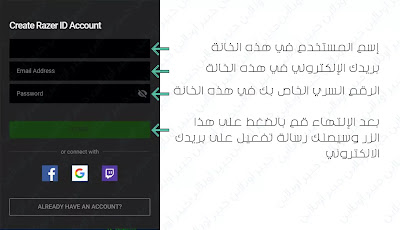 |
| إنشاء حساب |
بعد تثبيت البرنامج إتبع الخطوات التالية:
- قم بإضافة اللعبة التي تريدها من خلال الضغط على زر الـ (+) كما هو موضح في الصورة بالاسفل
ملحوظة: سيقوم البرنامج بإستكشاف الالعاب الموجودة لديك اوتوماتيكياً وإن لم يجد اللعبة التي تريدها يمكنك إتباع الطريقة كما في الصور
اضف لعبة - إبحث في القائمة التي وجدها البرنامج لإجاد اللعبة التي تريدها، إن لم تجد اللعبة التي تريدها قم بالضغط على زر Browse كما هو موضع في الصورة بالاسفل

تحديد لعبة - قم بالذهاب إلى مكان اللعبة وتحديد ملف الـ .exe الخاص بتشغيل اللعبة، ومن ثم ستجد انه تم إضافتها داخل البرنامج.

تحديد فولدر اللعبة - بمجرد الوقوف على اللعبة سيظهر لك زر Play أو ابدأ اللعب، إضغط عليه ليبدأ البرنامج بتسريع الكمبيوتر ويبدأ اللعبة

ابدأ اللعب
هو أفضل برنامج تسريع الجهاز وتنظيفه ايضاً
وإذا كنت تتسائل كيفية إستخدامه لتنظيف وتسريع الكمبيوتر فهي سهلة وبسيطة جداً، فقط إتبع الخطوات الموجودة بالاسفل:
- اضغط على التاب الموجودة في الأعلى والتي موجود عليها System Booster كما في الصورة الموجودة بالاسفل

اختر تاب System Booster من الأعلى - ثم اضغط على علامة SCAN كما في الصورة

اضغط على ايقونة SCAN - انتظر حتى إنتهاء المسح ومن ثم اصبح الكمبيوتر الخاص بك نظيفاً.

إنتظر حتى إنتهاء المسح
اما لمعرفة كيفية تسريع اداء الجهاز بدون تشغيل اي لعبة، يمكنك ذلك فقط من خلال خطوة واحدة فقط
اضغط على التاب الخاصة بـ Boost كما هو موضح في الصورة بالاسفل، ومن ثم اضغط على زر Boost Now الاخضر من الاعلى كما في الصورة ايضاً.
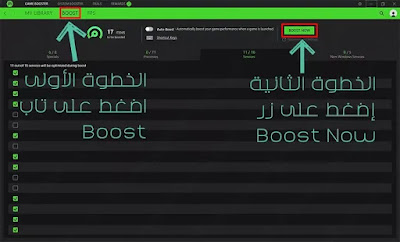 |
| تسريع الجهاز بدون تشغيل لعبة |
إذا كان لديكم أي اسئلة فلا تنسوا بأن تضعوه لنا في التعليقات، وسنسعد بالإجابة عليه.











اضف تعليقاً عبر:
الابتسامات